[VoiceRAG] 前端实时通信 | useRealTime钩子
第5章:前端实时通信(useRealTime钩子)
在第4章:浏览器音频处理中,我们学习了浏览器如何作为精密麦克风与扬声器,捕获你的语音并播放AI的响应。
但录音如何从浏览器传送到AI的"大脑"(后端的RTMiddleTier)?AI的语音回答和附加信息(如RAG工具集的来源引用)又如何实时返回浏览器?
这正是前端实时通信的核心,特别是通过useRealTime钩子实现
问题:建立浏览器与AI的实时连接
设想你需要与AI进行闪电般快速的语音对话。
浏览器已准备好录音,后端AI也已待命,但两者之间缺少实时通信的"电话线"。
常规网页交互通常是发送请求后等待完整响应(如加载新页面)。但语音对话需要更快速、更持续的通信:
- 持续输入:说话时,语音小片段需持续流向AI
- 持续输出:AI思考与回答时,其语音和支持信息(如答案来源)需实时返回,通常在说完前就开始传输
- 低延迟:任何延迟都会让对话感觉不自然
这需要WebSocket——专为实时双向通信设计的特殊网络连接。
解决方案:useRealTime钩子——AI的专用对讲机
useRealTime钩子是客户端引擎,管理浏览器与后端RTMiddleTier之间的WebSocket连接。它如同直接连接浏览器与AI的对讲机,功能包括:
- 建立连接:打开持久的双向"电话线"(WebSocket)
- 发送语音:持续发送录音输入(来自第4章的
base64音频块)至后端 - 监听AI响应:持续接收AI的语音响应,通过浏览器播放
- 接收工具结果:监听AI的其他重要消息,如
report_grounding工具的来源引用(见第2章)
该钩子确保你的语音直达AI,答案直返给你,实现流畅的实时对话。
如何使用useRealTime钩子
让我们看看主页面组件App.tsx如何用此钩子管理对话。
1. 设置useRealTime钩子
App.tsx组件导入并调用useRealTime钩子,提供各种"事件监听器"(特定事件触发的函数):
// app/frontend/src/App.tsx
import useRealTime from "@/hooks/useRealtime";
import useAudioRecorder from "@/hooks/useAudioRecorder";
import useAudioPlayer from "@/hooks/useAudioPlayer";function App()
{const [isRecording, setIsRecording] = useState(false);const [groundingFiles, setGroundingFiles] = useState([]); // 存储AI的来源引用const { startSession, addUserAudio, inputAudioBufferClear } = useRealTime({onWebSocketOpen: () => console.log("WebSocket连接已开启"),onReceivedResponseAudioDelta: message => {isRecording && playAudio(message.delta); // 实时播放AI语音},onReceivedExtensionMiddleTierToolResponse: message => {// 处理AI的工具结果(如来源引用)const result = JSON.parse(message.tool_result);const files = result.sources.map(x => ({id: x.chunk_id, name: x.title, content: x.chunk}));setGroundingFiles(prev => [...prev, ...files]); // 更新显示的来源}// ...其他事件处理器...});const { play: playAudio } = useAudioPlayer(); // 播放AI语音const { start: startAudioRecording, stop: stopAudioRecording } = useAudioRecorder({ onAudioRecorded: addUserAudio });// ...其余代码...
}
说明:
useRealTime钩子调用时会建立WebSocket连接onWebSocketOpen在连接就绪时触发onReceivedResponseAudioDelta至关重要:接收AI语音块(message.delta)并立即通过playAudio播放,实现实时语音onReceivedExtensionMiddleTierToolResponse处理工具结果(如report_grounding的来源引用),更新groundingFiles状态以显示来源
2. 开始与结束对话
点击应用中的麦克风按钮时,onToggleListening函数处理实时通信的启停:
// app/frontend/src/App.tsxconst onToggleListening = async () => {if (!isRecording) {startSession(); // 开启新对话会话await startAudioRecording(); // 开始录音setIsRecording(true);} else {await stopAudioRecording(); // 停止录音inputAudioBufferClear(); // 清除后端待处理音频setIsRecording(false);}};
说明:
- 开始录音时:
startSession()发送初始化消息,准备AI的新对话轮次startAudioRecording()开始捕获麦克风输入,通过onAudioRecorded回调(即addUserAudio)持续发送语音块至后端
- 停止录音时:
stopAudioRecording()停止捕获inputAudioBufferClear()通知后端清除待处理音频
3. 发送你的音频
如前述,useAudioRecorder通过addUserAudio发送语音块:
// app/frontend/src/hooks/useRealtime.tsx
import useWebSocket from "react-use-websocket";export default function useRealTime({ /* ...参数... */ })
{const { sendJsonMessage } = useWebSocket(/* ...WebSocket配置... */);const addUserAudio = (base64Audio: string) => {sendJsonMessage({type: "input_audio_buffer.append", // 消息类型:发送音频audio: base64Audio // 编码为文本的录音});};// ...其他函数...
}
说明:addUserAudio构建包含base64Audio的消息,通过sendJsonMessage经WebSocket发送至后端。说话时此函数会每秒多次调用。
底层原理:实时通信流程
追踪语音输入如何通过useRealTime钩子和WebSocket连接触发AI响应及来源引用:
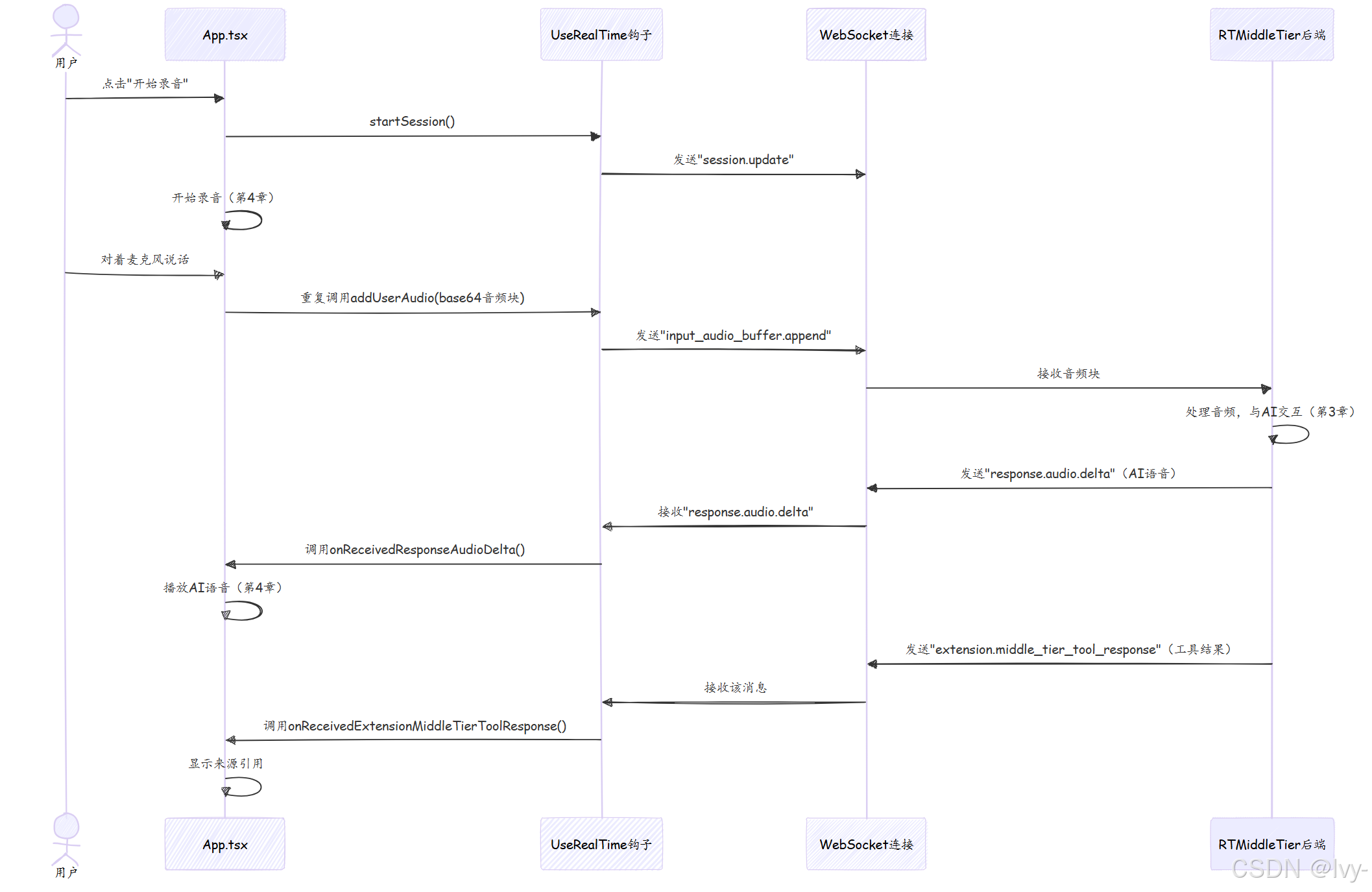
代码解析:useRealTime.tsx
useRealTime钩子基于React库react-use-websocket,简化了WebSocket在React应用中的使用。
1. 建立WebSocket连接
useRealTime核心是通过useWebSocket建立连接:
// app/frontend/src/hooks/useRealtime.tsx(简化)
import useWebSocket from "react-use-websocket";export default function useRealTime({ /* ...参数... */ }) {const wsEndpoint = useDirectAoaiApi ? `${aoaiEndpointOverride}/openai/realtime?...` // 直连Azure OpenAI: `/realtime`; // 默认连接RTMiddleTier(第3章)const { sendJsonMessage } = useWebSocket(wsEndpoint, {onOpen: () => onWebSocketOpen?.(), // 连接开启回调onMessage: event => onMessageReceived(event), // 处理所有接收消息shouldReconnect: () => true // 断开时自动重连});// ...其余代码...
}
说明:
wsEndpoint决定连接目标(默认/realtime路径指向RTMiddleTier)useWebSocket返回sendJsonMessage函数,用于发送JSON消息onMessageReceived是处理接收消息的核心
2. 接收与路由消息(onMessageReceived)
onMessageReceived如同消息接待台,根据type字段调用对应处理器:
// app/frontend/src/hooks/useRealtime.tsx(简化)const onMessageReceived = (event: MessageEvent<any>) => {const message = JSON.parse(event.data); // 解析JSON消息switch (message.type) {case "response.audio.delta":onReceivedResponseAudioDelta?.(message); // 处理AI语音块break;case "extension.middle_tier_tool_response":onReceivedExtensionMiddleTierToolResponse?.(message); // 处理工具结果break;case "response.done":onReceivedResponseDone?.(message); // AI完成响应break;case "error":onReceivedError?.(message); // 错误处理break;}};
说明:通过switch语句根据message.type路由消息,如response.audio.delta触发语音播放,extension.middle_tier_tool_response更新来源引用显示。
关键消息类型
app/frontend/src/types.ts定义了前后端通信的消息结构,关键类型包括:
| 消息类型 | 方向 | 描述 | 对应处理器 |
|---|---|---|---|
session.update | 前端->后端 | 初始化/更新会话 | startSession |
input_audio_buffer.append | 前端->后端 | 发送用户音频块 | addUserAudio |
response.audio.delta | 后端->前端 | 发送AI语音块 | onReceivedResponseAudioDelta |
extension.middle_tier_tool_response | 后端->前端 | 发送RAG工具结果(如来源引用) | onReceivedExtensionMiddleTierToolResponse |
此表展示了前后端如何通过结构化消息进行"对话"。
总结
useRealTime钩子是连接浏览器音频能力(第4章)与后端AI智能(RTMiddleTier和RAG工具集)的关键通信层。
通过稳健的WebSocket连接,它确保你的语音流畅传输至AI,而AI的语音响应和工具结果(如来源引用)实时返回,使整个语音对话生动而响应迅速。
现在应用已具备听说与实时思考能力,最后一步是学习如何将项目部署至Azure。在第6章:Azure部署(Azure开发者CLI)中,我们将探索如何在云端运行你的AI语音助手。
